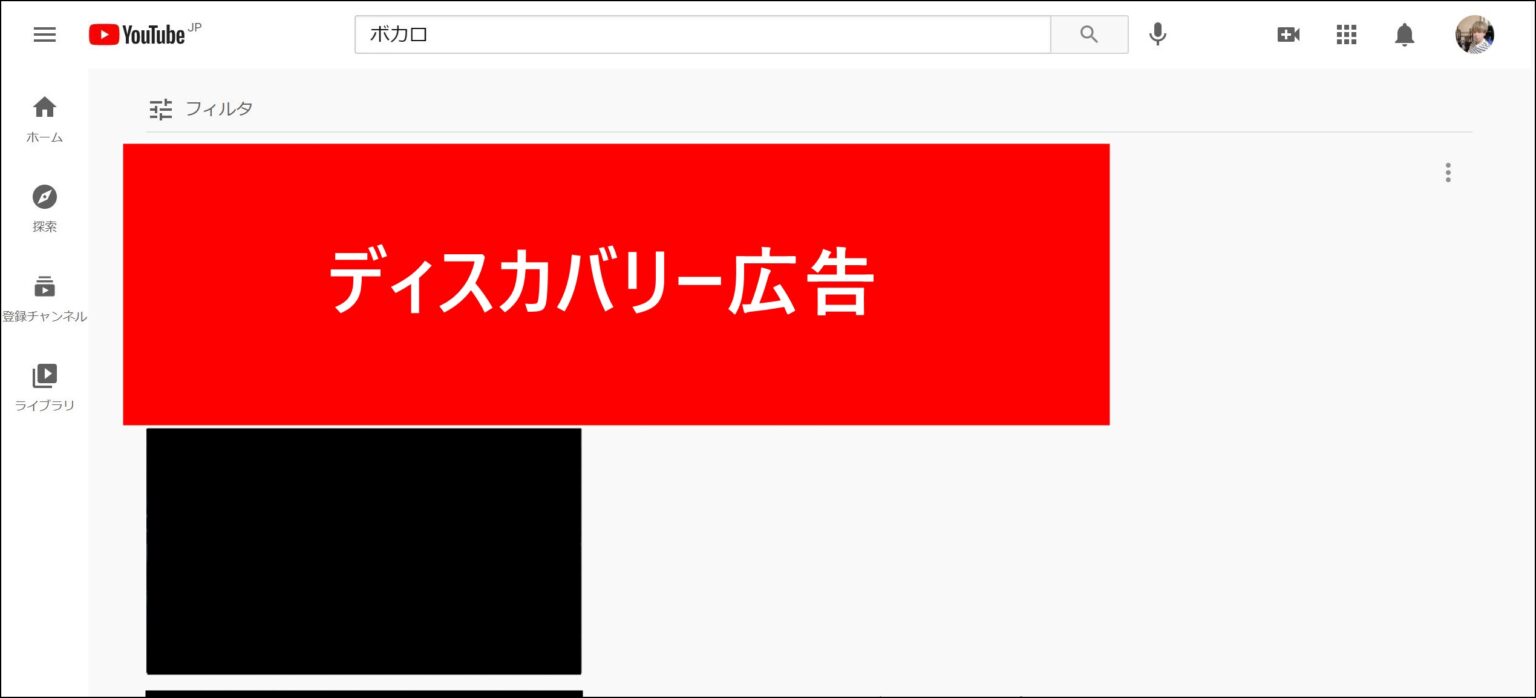株式会社SNACの大島です。
この記事では「Youtubeのディスカバリー広告の基礎知識やメリット・デメリット、広告の出し方」などを解説していきます。
ディスカバリー広告はYoutubeの中でも幅広い出し方ができる奥が深い広告手法なので、ぜひこの機会に学んでおいてください。
【動画で見たい方はこちら】
Youtubeのディスカバリー広告とは?
Youtubeのディスカバリー広告とは広告フォーマットの1つで、キーワード検索結果や関連動画の上部に表示される動画広告です。

上記の例では「ボカロ」と検索した際に、最上部に動画広告が表示されています(詳しくは検索してみてください)。
ディスカバリー広告は主にチャンネル登録や再生数UPに使われることが多く、企業チャンネルはもちろん、アーティストの新曲の宣伝にも使われることが多いですね。
ディスカバリー広告で表示できる箇所
ディスカバリー広告で表示できる箇所は以下の通りです。
- Youtube上のキーワード検索結果
- 動画再生時の関連動画の上部
- モバイルアプリのトップページ
- モバイルアプリの動画再生時の下部
①Youtubeの検索結果

ユーザーが特定のキーワードで検索した際に、動画を表示することができます。
キーワード需要とマッチした動画広告を出すことで高い反応を出すことができます。
②関連動画の上部

特定の動画が再生された際の関連動画の上部に出すことができます。
Youtubeユーザーの特徴的な動きとして「関連動画を次々と見ていく」というのがあります。
関連動画の上部に広告を表示することで、自然とクリックされやすくなります。
③モバイルアプリのトップページ
モバイル版Youtubeでマストヘッド広告を出稿している企業がない場合にディスカバリー広告が出稿されることがあります。
↓↓↓
トップページの上部は最もアクセスが見込める箇所なので、多くのクリックが期待できます。
④モバイルの動画再生時の下
モバイル版Youtubeの動画再生時の下部に表示されます。
関連性の高い動画の下部に表示させることで、反応率UPが期待できます。
ディスカバリー広告のメリット・デメリット
次はディスカバリー広告のメリット・デメリットに付いて学んでいきましょう。
メリット
ディスカバリー広告のメリットは以下の通りです。
- 興味性の高いユーザーを集めることができる
- チャンネル登録や再生数を伸ばすことができる
①興味性の高いユーザーを集めることができる
ディスカバリー広告では
- 特定のキーワード検索をしたユーザー
- 特定のYoutubeチャンネルを見ているユーザー
などにプレースメント(配置設定)出来るので、興味性の高いユーザーへの訴求が可能です。
例えば野球好きが見るチャンネルにプレースメントして、野球アプリや野球の動画チャンネルを訴求する、なんてことも可能です。
僕自身、作業用のBGMを探す過程で広告が表示され、歌い手さんのチャンネルに登録した経験もあり(3度ほど)、プレースメントの使い方次第で反応のいい広告を打つこともできます。
②チャンネル登録や再生数を伸ばすことができる
ディスカバリー広告ならチャンネル登録数や再生数を効率よく伸ばすことが可能です。
例えば以下のような対策は非常に有効です。
[aside type=”yellow”]
【チャンネルの仕掛け例】
- 「カード」で再生リストを設置しておく
- 動画の最後にCTAを入れておく(チャンネルやメルマガ登録促進)
[/aside]
このように仕掛けをすることで、費用対効果の高い動画を打つことが可能です。
デメリット
デメリットとしては
- 動画制作の手間と費用がかかる
ということです。
よほど質の高い(反応の良い)コンテンツでなければ、広告を流すだけでは回収できない可能性が高いです。
ディスカバリー広告は再生数はもちろん
- チャンネル登録
- リストの獲得
- 来店促進
など目的に合わせた戦略が必要なので、事前に仕掛けを組んでから広告を打っていく必要があります。
動画制作の面が最も専門知識とスキルが必要な部分なので、一定の知識とスキル、又は費用がかかるのがデメリットですね。
ディスカバリー広告の費用(課金システム)
ディスカバリー広告の費用の仕組みは
- 視聴単価制
となっています。
視聴単価とはシンプルに「動画が1再生辺り~円」といった料金体系です。
例えば「視聴単価5円で再生数を5万回にしたい場合は25万円」という計算になります。
実店舗でいうと
- 500再生辺り1人のお客さんが来る
- 視聴単価が3円=1500円で顧客が獲得できる
という計算ですね。
またその他にもチャンネル登録や再生リストで動画を見回してくれるのを考えると、二次的効果も高いです。
一概に再生数やコンバージョン(成約・販売)だけで考えるよりも、総合的にチャンネルの伸びや来店数値を見たほうが正確に効果計測できると思いますね。
ディスカバリー広告の出し方
ではディスカバリー広告の実際の出し方を解説していきます。
まずは以下に全体図を出しておいたので、設定項目の参考にしてください。
※クリックすると画像が大きくなります
まずはGoogle広告にログインしましょう。

「+」をクリックします。

「新しいキャンペーンを作成」をクリックしてください。

「目標を指定せずにキャンペーンを作成する」をクリックします。

「動画」を選択しましょう。

「カスタム動画キャンペーン」にチェックを入れます。
予算を設定する
まずは予算を設定しましょう。

- 予算タイプ:日額 or 広告の合計金額
- 開始日と終了日:終了日を指定しない場合はずっと配信される
を設定していきます。
月の予算設定はできないので、例えば月5万円の場合は「日額1666円」などにして調整しましょう。
ネットワークの設定
次は配信ネットワークの設定を行います。

「Youtube検索結果」「Youtube動画」の2つにチェックを入れましょう。
地域と言語
地域は任意で、言語は日本語で設定します。
もし実店舗などで地域が絞れる場合はエリアをある程度絞って配信するのも有効です。
キーワード or プレースメント
次はキーワード、又はプレースメントの設定です。
どちらを設定するかで配信方法が異なります。
ざっくりと説明すると
- キーワード:特定のキーワードで検索された時に広告を出したい
- プレースメント:特定のYoutubeチャンネルの動画や、指定した動画が表示された時に広告を出したい
という感じです。
[aside type=”yellow”]
【キーワードの出し方の例】

ジュニアサッカーに興味のある層に動画を出したい場合:「ジュニアサッカー+関連キーワード」でディスカバリー広告を出す
=キーワード検索時に広告が表示される
【プレースメントの場合の例】
「ジュニアサッカー」で上位表示をしているチャンネル、または再生数が伸びている動画に対してプレースメントを打つ
=チャンネル関連動画が表示された際に、その上部に自社の広告が表示される

[/aside]
となります。
[aside type=”orange”]
ここらへんは専門知識が必要ですので、よくわからない場合は問い合わせよりご相談ください。最適な広告マーケティングのご提案をさせていただきます。
[/aside]
では次に進みましょう。
上限の広告視聴単価
次に広告視聴単価の上限を設定していきます。

上限視聴単価を設定することで「これ以上の視聴単価にはしませんよー」という設定ができます。
その下にある視聴単価調整とは、もし「設定した単価では広告が表示されない場合にどの程度視聴単価を調整するか?」という設定になります。
視聴単価の上限を明確に設定する場合は0%、多少の調整がOKな場合は20~30%にしてあげるといいと思います。
動画広告の作成
最後に実際に出稿する動画広告を設定していきましょう。

動画広告の作成では
- 動画のフォーマット:ディスカバリー広告
- サムネイル:興味を惹く画像
- 広告見出し:タイトル
- 説明文1:概要
- 広告名:判別できる名前を付ける
の5つを設定していきます。設定後にプレビューを見ると実際に出稿する際の画面が見れるので必ず出稿前に確認しましょう。
これで広告出稿OKであれば「キャンペーンの作成」をクリックして終了になります。
まとめ
Youtubeのディスカバリー広告のまとめです。
[aside type=”sky”]
【Youtubeのディスカバリー広告とは?】
Youtubeのディスカバリー広告とはYoutube広告のフォーマットの1つで、キーワードの検索結果や関連動画上部に表示するタイプの動画広告。
【ディスカバリー広告で表示できる箇所】
- Youtubeの検索結果
- 関連動画の上部
- モバイルアプリのトップページ
- モバイルの動画再生時の下
【ディスカバリー広告のメリット・デメリット】
■メリット
- 興味性の高いユーザーを集めることができる
- チャンネル登録や再生数を伸ばすことができる
■デメリット
ただ広告を流すだけではほぼ回収見込みがない(仕掛けが必要)。
【ディスカバリー広告の費用(課金システム)】
1クリック~円の視聴単価制となっている。
[/aside]